Beheben von Problemen beim Registrieren für ein neues Konto im Azure-Portal
Unter Umständen tritt ein Problem auf, wenn Sie sich im Azure-Portal für ein neues Konto registrieren. In dieser Kurzanleitung werden Sie durch den Anmeldevorgang geleitet und einige häufig auftretende Probleme Schritt für Schritt erläutert.
Hinweis
Wenn Sie bereits über ein Konto verfügen und Anleitungen zur Behandlung von Anmeldeproblemen suchen, lesen Sie die Informationen unter Beheben von Problemen bei der Anmeldung für ein Azure-Abonnement.
Voraussetzungen
Überprüfen Sie vor Beginn der Registrierung die folgenden Informationen:
- Die Informationen Ihres Azure-Profils (einschließlich Kontakt-E-Mail-Adresse, Anschrift und Telefonnummer) stimmen.
- Ihre Kreditkarteninformationen stimmen.
- Sie verfügen nicht bereits über ein Microsoft-Konto mit denselben Informationen.
Exemplarische Vorgehensweisen zur Registrierung bei Azure
Die Umgebung zur Registrierung bei Azure besteht aus vier Abschnitten:
- Informationen zu Ihrer Person
- Identitätsüberprüfung per Telefon
- Identitätsüberprüfung per Karte
- Vereinbarung
Diese exemplarische Vorgehensweise enthält Beispiele der ordnungsgemäßen Informationen zur Registrierung für ein Azure-Konto. In jedem Abschnitt werden auch einige häufig auftretende Probleme und deren Behebung erläutert.
Persönliche Informationen
Wenn Sie sich zum ersten Mal für Azure registrieren, müssen Sie einige Informationen zur eigenen Person bereitstellen. Dazu gehören die folgenden Angaben:
- Ihr Land/Ihre Region
- Vorname
- Nach- oder Familienname
- E-Mail-Adresse
- Telefonnummer
- Kreditkarteninformationen
Bekannte Probleme und Lösungen
Die Meldung „Die Registrierung kann aufgrund eines Problems mit Ihrem Konto nicht fortgesetzt werden. Wenden Sie sich an den Abrechnungssupport“ wird angezeigt.
Gehen Sie folgendermaßen vor, um diesen Fehler zu beheben:
- Melden Sie sich beim Microsoft-Kontocenter an.
- Wählen Sie oben auf der Seite Ihre Informationen aus.
- Vergewissern Sie sich, dass Ihre Abrechnungs- und Versanddetails vollständig und gültig sind.
- Vergewissern Sie sich bei der Registrierung für das Azure-Abonnement, dass die beim Registrieren der Kreditkarte eingegebene Rechnungsadresse mit den Angaben der Bank übereinstimmt.
Wenn Sie die Fehlermeldung weiterhin erhalten, führen Sie die Registrierung in einem anderen Browser aus.
Was gilt für InPrivate-Browsen?
Kostenlose Testversion ist nicht verfügbar
Hatten Sie in der Vergangenheit bereits ein Azure-Abonnement? Laut Vereinbarung in den Azure-Nutzungsbedingungen ist die Aktivierung einer kostenlosen Testversion nur für Benutzer eingeschränkt, die neu bei Azure sind. Wenn Sie bereits einen anderen Azure-Abonnementtyp verwendet haben, können Sie keine kostenlose Testversion aktivieren. Sie könnten sich auch für ein Abonnement mit nutzungsbasierter Bezahlung registrieren.
Die Meldung „Sie besitzen keine Berechtigung für ein Azure-Abonnement“ wird angezeigt.
Um dieses Problem zu beheben, überprüfen Sie, ob die folgenden Punkte zutreffen:
- Die für Ihr Azure-Kontoprofil angegebenen Informationen (einschließlich Kontakt-E-Mail-Adresse, Anschrift und Telefonnummer) sind richtig.
- Die Kreditkarteninformationen sind richtig.
- Sie verfügen nicht bereits über ein Microsoft-Konto, das dieselben Informationen verwendet.
Die Meldung „Ihr aktueller Kontotyp wird nicht unterstützt“ wird angezeigt.
Dieses Problem kann auftreten, wenn das Konto in einem nicht verwalteten Microsoft Entra-Verzeichnis registriert ist und nicht im Microsoft Entra-Verzeichnis Ihrer Organisation vorhanden ist. Um dieses Problem zu beheben, registrieren Sie das Azure-Konto unter Verwendung eines anderen Kontos, oder übernehmen Sie das nicht verwaltete AD-Verzeichnis. Weitere Informationen finden Sie unter Übernehmen eines nicht verwalteten Verzeichnisses als Administrator in Microsoft Entra ID.
Das Problem kann auch auftreten, wenn das Konto mithilfe des Microsoft 365-Developerprogramms erstellt wurde. Microsoft lässt den Erwerb anderer kostenpflichtiger Dienste mit Ihrem Microsoft 365 Developer-Programmabonnement nicht zu. Weitere Informationen finden Sie unter Enthält das Abonnement auch ein Abonnement für Azure?
Identitätsüberprüfung per Telefon
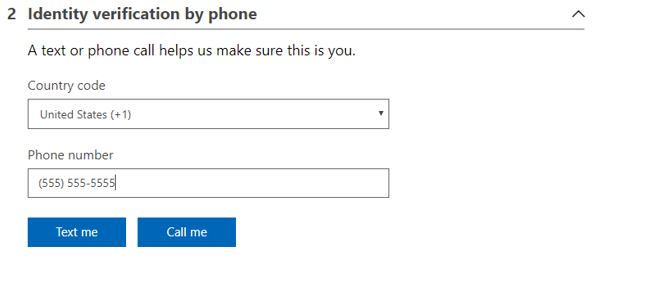
Wenn Sie die Textnachricht oder den Telefonanruf erhalten haben, geben Sie den empfangenen Code in das Textfeld ein.
Bekannte Probleme und Lösungen
Weder SMS noch Telefonanruf mit Überprüfungscode
Der Überprüfungsprozess bei der Registrierung ist zwar in der Regel schnell, es kann aber bis zu vier Minuten dauern, bis ein Überprüfungscode übermittelt wird.
Einige weitere Tipps:
- Sie können eine beliebige Telefonnummer zur Überprüfung nutzen, solange sie den Anforderungen entspricht. Die zur Überprüfung eingegebene Telefonnummer wird nicht als Kontaktnummer für das Konto gespeichert.
- Für den Überprüfungsvorgang per Telefon kann keine VoIP-Telefonnummer (Voice-over-IP) verwendet werden.
- Stellen Sie sicher, dass Ihr Telefon Anrufe oder SMS-Nachrichten von einer Telefonnummer aus den USA empfangen kann.
- Überprüfen Sie im Dropdownmenü die eingegebene Telefonnummer einschließlich Landesvorwahl.
- Wenn Ihr Telefon keine Textnachrichten (SMS) empfängt, versuchen Sie es mit der Option Mich anrufen.
Hinweis
- Azure verwendet die telefonische Authentifizierung, um Sie während des Registrierungsvorgangs zu identifizieren. Azure unterstützt nicht jedes Land oder jede Region für die Registrierung. Wenn Ihr Land/Ihre Region nicht in der Ländercodeliste angezeigt wird, können Sie sich nicht registrieren.
- Wenn Sie Probleme beim Überprüfen Ihrer Telefonnummer haben, können Sie versuchen, sich mit einer anderen Telefonnummer zu registrieren, die SMS-Nachrichten empfangen kann.
Identitätsüberprüfung per Karte
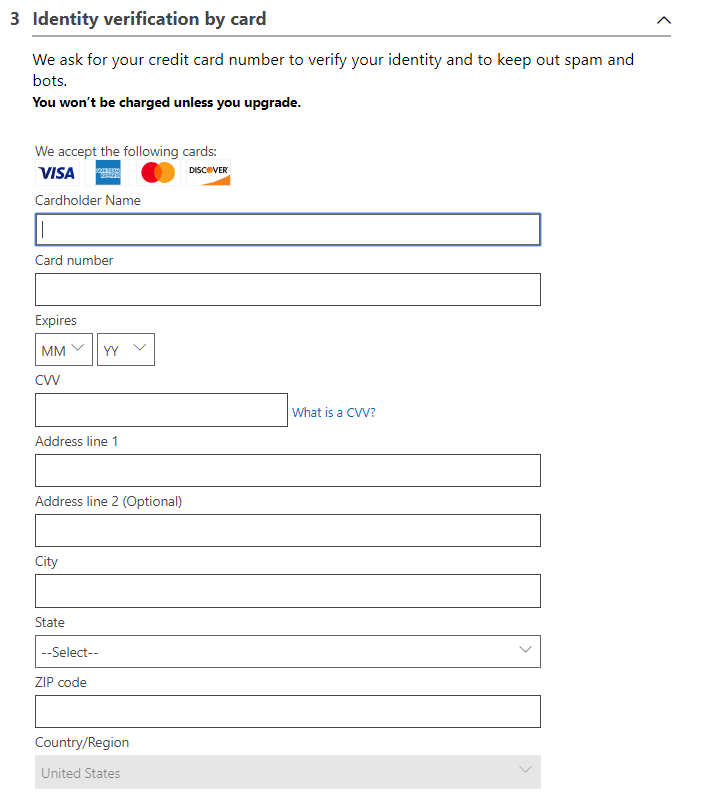
Allgemeine Probleme und Lösungen
Kreditkarte abgelehnt bzw. nicht akzeptiert
Virtuelle Kreditkarten oder Prepaid-Kreditkarten werden als Zahlungsmittel für Azure-Abonnements nicht akzeptiert. Weitere Informationen zu möglichen Ursachen für die Ablehnung Ihrer Karte finden Sie unter Behandeln von Problemen mit einer abgelehnten Karte bei der Azure-Registrierung.
Das Kreditkartenformular akzeptiert meine Rechnungsadresse nicht.
Ihre Rechnungsadresse muss sich in dem Land oder der Region befinden, das bzw. die Sie im Abschnitt Informationen zu Ihrer Person ausgewählt haben. Vergewissern Sie sich, dass Sie das richtige Land bzw. die richtige Region angegeben haben.
Statusanzeige hängt im Abschnitt „Identitätsüberprüfung per Karte“
Um die Identitätsprüfung mithilfe der Karte abzuschließen, müssen Cookies von Drittanbietern in Ihrem Browser zugelassen sein.
Führen Sie die folgenden Schritte aus, um die Cookie-Einstellungen Ihres Browsers zu aktualisieren.
Aktualisieren Sie die Cookie-Einstellungen.
Wenn Sie eine Chrome verwenden:
- Wählen Sie Einstellungen>Erweiterte Einstellungen anzeigen>Datenschutz>Inhaltseinstellungen aus. Deaktivieren Sie Cookies und Websitedaten von Drittanbietern blockieren.
Wenn Sie Microsoft Edge verwenden:
- Wählen Sie Einstellungen>Erweiterte Einstellungen anzeigen>Cookies>Keine Cookies blockieren aus.
Aktualisieren Sie die Azure-Registrierungsseite, und überprüfen Sie dann, ob das Problem behoben ist.
Wenn das Problem durch die Aktualisierung nicht behoben wurde, beenden Sie den Browser, starten Sie ihn neu, und wiederholen Sie den Vorgang.
In meinem kostenlosen Testkonto werden Gebühren angezeigt
Nach der Registrierung wird möglicherweise eine kurze temporäre Prüfsperre in Ihrem Kreditkartenkonto angezeigt. Diese Sperre wird innerhalb von 3 bis 5 Tagen aufgehoben. Wenn Sie Bedenken bezüglich der Verwaltung von Kosten haben, informieren Sie sich über dieAnalyse unerwarteter Gebühren.
Vereinbarung
Schließen Sie die Vereinbarung ab.
Andere Probleme
Ich kann kein Azure-Vorteilsprogramm wie Visual Studio oder Microsoft Cloud-Partnerprogramm aktivieren
Überprüfen Sie, ob Sie die richtigen Anmeldeinformationen verwenden. Überprüfen Sie anschließend das Vorteilsprogramm, um sich zu vergewissern, dass Sie berechtigt sind.
- Visual Studio
- Überprüfen Sie auf der Visual Studio-Kontoseite Ihren Berechtigungsstatus.
- Falls Sie Ihren Status nicht überprüfen können, sollten Sie sich an den Support für Visual Studio-Abonnements wenden.
- Microsoft für Startups
- Melden Sie sich beim Microsoft für Startups-Portal an, um Ihren Berechtigungsstatus für Microsoft für Startups zu überprüfen.
- Wenn Sie Ihren Status nicht überprüfen können, erhalten Sie Hilfe, indem Sie in Microsoft für Startups* eine Supportanfrage* stellen.
- Cloud-Partnerprogramm
- Melden Sie sich beim Portal für das Cloud-Partnerprogramm an, um Ihren Berechtigungsstatus zu überprüfen. Ihnen stehen ggf. weitere Leistungen zu, wenn Sie über die entsprechenden Kompetenzen für Cloudplattformen verfügen.
- Wenn Sie Ihren Status nicht überprüfen können, wenden Sie sich an den Support für das Cloud-Partnerprogramm.
Ich kann kein neues Azure In Open-Abonnement aktivieren
Um ein Azure In Open-Abonnement zu erstellen, müssen Sie über einen gültigen OSA-Schlüssel (Online Service Activation) verfügen, dem mindestens ein Azure In Open-Token zugeordnet ist. Wenn Sie keinen OSA-Schlüssel haben, wenden Sie sich an einen der unter Microsoft Pinpoint aufgeführten Microsoft-Partner.
Weitere Hilferessourcen
Weitere Artikel für die Problembehandlung bei Azure-Abrechnung und -Abonnements
- Karte abgelehnt
- Probleme bei der Abonnementanmeldung
- Keine Abonnements gefunden
- Enterprise-Kostenansicht deaktiviert
Setzen Sie sich mit uns in Verbindung, um Hilfe zu erhalten.
- Erhalten Sie Antworten in Azure-Foren.
- Verbinden Sie sich mit @AzureSupport: Antworten, Support, Experten.
- Wenn Sie einen Supportplan haben, öffnen Sie eine Supportanfrage.
Nächste Schritte
- Lesen Sie die Dokumentation zu Azure Cost Management + Billing.